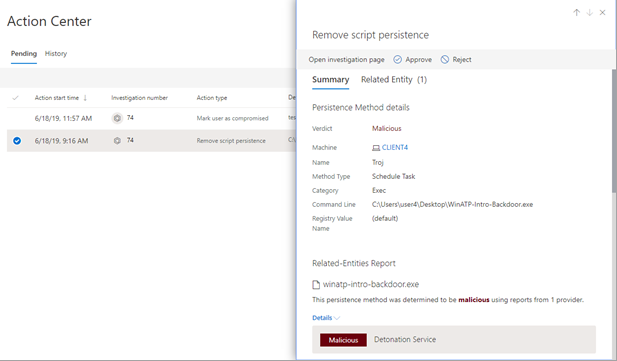عرض الإجراءات وإدارتها في مركز الصيانة
ينطبق على:
- Microsoft Defender XDR
يمكن أن تؤدي ميزات الحماية من التهديدات في Microsoft Defender XDR إلى إجراءات معالجة معينة. فيما يلي بعض الأمثلة:
- يمكن أن تؤدي التحقيقات التلقائية إلى إجراءات معالجة يتم اتخاذها تلقائيا أو في انتظار موافقتك.
- يمكن أن تؤدي ميزات الحماية من الفيروسات والبرامج الضارة وغيرها من ميزات الحماية من التهديدات إلى إجراءات معالجة، مثل حظر ملف أو عنوان URL أو عملية أو إرسال بيانات اصطناعية إلى العزل.
- يمكن لفريق عمليات الأمان اتخاذ إجراءات المعالجة يدويا، مثل أثناء التتبع المتقدم أو أثناء التحقيق في التنبيهات أو الحوادث.
ملاحظة
يجب أن يكون لديك الأذونات المناسبة للموافقة على إجراءات المعالجة أو رفضها. لمزيد من المعلومات، راجع المتطلبات الأساسية.
للانتقال إلى مركز الصيانة، اتبع إحدى الخطوات التالية:
- انتقل إلى https://security.microsoft.com/action-center؛ أو
- في مدخل Microsoft Defender (https://security.microsoft.com)، في بطاقة استجابة & التحقيق التلقائي، حدد الموافقة في مركز الصيانة.
مراجعة الإجراءات المعلقة في مركز الصيانة
من المهم الموافقة على (أو رفض) الإجراءات المعلقة في أقرب وقت ممكن بحيث يمكن متابعة تحقيقاتك التلقائية وإكمالها في الوقت المناسب.
انتقل إلى مدخل Microsoft Defender وسجل الدخول.
في جزء التنقل ضمن الإجراءات والإرسالات، اختر مركز الصيانة.
في مركز الصيانة، في علامة التبويب معلق ، حدد عنصرا في القائمة. يفتح جزء القائمة المنبثقة الخاص به. فيما يلي مثال.
راجع المعلومات الموجودة في جزء القائمة المنبثقة، ثم اتبع إحدى الخطوات التالية:
- حدد فتح صفحة التحقيق لعرض مزيد من التفاصيل حول التحقيق.
- حدد Approve لبدء إجراء معلق.
- حدد رفض لمنع اتخاذ إجراء معلق.
- حدد Go hunt للانتقال إلى التتبع المتقدم.
تلميح
لديك الآن المزيد من الخيارات لمراجعة إجراء المعالجة والموافقة عليه أو رفضه. بالإضافة إلى استخدام مركز الصيانة، يمكنك أيضا الموافقة على إجراء معالجة أو رفضه أثناء مراجعة حادث. لمزيد من المعلومات، راجع الموافقة على إجراءات المعالجة أو رفضها.
التراجع عن الإجراءات المكتملة
إذا حددت أن جهازا أو ملفا ليس تهديدا، يمكنك التراجع عن إجراءات المعالجة التي تم اتخاذها، سواء تم اتخاذ هذه الإجراءات تلقائيا أو يدويا. في مركز الصيانة، في علامة التبويب محفوظات ، يمكنك التراجع عن أي من الإجراءات التالية:
| مصدر الإجراء | الإجراءات المدعومة |
|---|---|
| - التحقيق التلقائي - Microsoft Defender مكافحة الفيروسات - إجراءات الاستجابة اليدوية |
- عزل الجهاز - تقييد تنفيذ التعليمات البرمجية - عزل ملف - إزالة مفتاح التسجيل - إيقاف خدمة - تعطيل برنامج تشغيل - إزالة مهمة مجدولة |
التراجع عن إجراء معالجة واحد
انتقل إلى مركز الصيانة (https://security.microsoft.com/action-center) وسجل الدخول.
في علامة التبويب محفوظات ، حدد إجراء تريد التراجع فيه.
في الجزء الموجود على الجانب الأيسر من الشاشة، حدد تراجع.
التراجع عن إجراءات معالجة متعددة
انتقل إلى مركز الصيانة (https://security.microsoft.com/action-center) وسجل الدخول.
في علامة التبويب محفوظات ، حدد الإجراءات التي تريد التراجع عنها. تأكد من تحديد العناصر التي لها نفس نوع الإجراء. يتم فتح جزء منبثقة.
في جزء القائمة المنبثقة، حدد تراجع.
لإزالة ملف من العزل عبر أجهزة متعددة
انتقل إلى مركز الصيانة (https://security.microsoft.com/action-center) وسجل الدخول.
في علامة التبويب محفوظات ، حدد ملفا يحتوي على نوع إجراء ملف العزل .
في الجزء الموجود على الجانب الأيسر من الشاشة، حدد تطبيق على X المزيد من مثيلات هذا الملف، ثم حدد تراجع.
الخطوات التالية
تلميح
هل تريد معرفة المزيد؟ تفاعل مع مجتمع أمان Microsoft في مجتمعنا التقني: Microsoft Defender XDR Tech Community.
الملاحظات
قريبًا: خلال عام 2024، سنتخلص تدريجيًا من GitHub Issues بوصفها آلية إرسال ملاحظات للمحتوى ونستبدلها بنظام ملاحظات جديد. لمزيد من المعلومات، راجع https://aka.ms/ContentUserFeedback.
إرسال الملاحظات وعرضها المتعلقة بـ